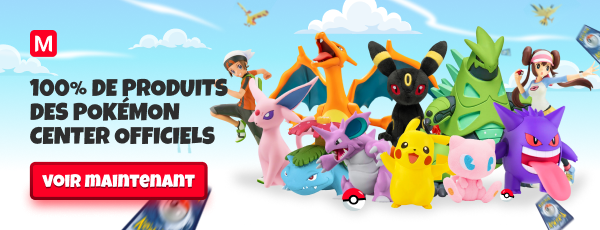UtilityForFakeGTS
Comme j'ai remarqué que certaines personnes avaient du mal avec le logiciel de pokasmax/pokastuce (utilityForFakeGTS), voici un tutoriel :
Pré-requis :
- Un ordinateur
- Une DS
- Une connexion Wi-Fi
- Le logiciel utilityForFakeGTS (http://pkmndb.net/utilityForFakeGTS.exe)
- Une cartouche P/D/Pl/HG/SS/B/N
- Un fichier .pkm (décrypté) ou .bin (crypté) (si envoi d'un Pokémon vers la cartouche)
Envoi d'un Pokémon vers la cartouche
1) Munissez-vous de tous les outils ci-dessus.
2) Pour la DSi, allez dans "Paramètres de la console", dans la 3ème section, appuyez sur "Internet" puis "Paramètres de connexion" et sur votre connexion. Appuyez sur "Modifier", puis allez 3 fois à droite jusqu'à "Obtention automatique d'un DNS".
Changez le "Oui" en "Non", puis appuyez sur "Paramètres détaillés". Changez le "DNS primaire" en 94.125.160.65 puis faites OK et sauvegardez. Le test de connexion se lance et affiche qu'il n'a pas réussi à se connecter à Internet mais ne vous inquiétez pas, c'est normal.
Retournez dans le Menu DSi et lancez le jeu.
Pour la DS Fat/DS Lite, lancez le jeu et allez dans "Paramètres CWF Nintendo".
Appuyez sur l'écran bleu et choisissez votre connexion. Changez le "DNS préféré" en 94.125.160.65, faites OK et sauvegardez. Retournez dans le menu de Pokémon, continuez votre partie et rendez-vous à la GTS.
3)Pour P/D/Pl/HG/SS, ouvrez le logiciel (utilityForFakeGTS), dans l'onglet "Envoyer sur DPPlHGSS", cliquez sur les "...", cherchez le fichier du Pokémon que vous souhaitez envoyer puis cliquez sur "Valider l'envoi". Connectez-vous à la GTS et admirez votre Pokémon !
Pour Blanche/Noire, ouvrez le logiciel, dans l'onglet "Envoyez sur Noir/Blanc", cliquez sur les "...", cherchez le fichier du Pokémon que vous souhaitez envoyer puis cliquez sur "Valider l'envoi". Connectez-vous à la GTS et admirez votre Pokémon !
Pokémon Ranch (uniquement disponible sur Blanche/Noire)
Le Pokémon Ranch consiste en fait à envoyer un Pokémon vers l'ordinateur pour pouvoir le modifier et/ou l'enregistrer !
Pour se faire, reproduisez les étapes 1 et 2 (sauf si déjà fait), connectez-vous à la GTS, appuyez sur "Déposer un Pokémon" puis choisissez le Pokémon que vous souhaitez envoyer vers le PC. Les Pokémons avec un Ruban Cadeau ou un Ruban Classique ne peuvent pas être déposés.
Après, choisissez n'importe quel Pokémon, puis faites "Charger le Ranch" (sur le logiciel).
Pour l'éditer, sélectionnez-le et cliquez sur "Edition".
Vous avez plusieurs options de modification :
- l'édition des IVs (Individual Values) et EVs (Effort Values)
- l'édition de la nature, du sexe, de la capacité spéciale générale et du Dream World
- l'édition des attaques
- l'édition des informations de capture (lieu, niveau et date de rencontre)
- l'édition de l'ID, l'ID secret du Dresseur d'Origine et du PID
Vous pouvez aussi connaître les cap.spé qu'il a normalement et avoir des informations sur le PID du Pokémon.
Pour enregistrer un Pokémon sur l'ordinateur, sélectionnez le Pokémon et cliquez sur "Sauvegarder".
Pour le renvoyer vers la cartouche d'origine, vous devez le sélectionnez et cliquer sur "Retrait". Il vous attendra sagement à la GTS 
Si vous avez des questions, des remarques ou des suggestions concernant ce tuto, cliquez ici
Merci à Mister.Pokémon, L'équipe de Pokémon Trash